uni-app 顶部标题栏定制按钮如何做?
Posted
tags:
篇首语:本文由小常识网(cha138.com)小编为大家整理,主要介绍了uni-app 顶部标题栏定制按钮如何做?相关的知识,希望对你有一定的参考价值。
参考技术A uni-app顶部栏我们用的最多最常见的就是标题啦,但是定制的项目很多顶部栏都会有一些快捷按钮,这样原生的标题栏功能就不够用了,但是我们又不想自己写一个怎么办??如下懒人必备方法,推荐给大家:
首先page.json里面配置如下:
并且支持字体图标哦,字体图标版本如下:
之后结合下面提供的方法进行操作:
不要问支持哪个平台,问就是:看文档去噻,app-plus的配置你会收获更多新大陆~,非常nice,加油!
现成组件,详细教程:Uniapp去除微信小程序顶部导航栏,但保留标题和返回按钮;组件经多次调优,近乎完美
现成组件:Uniapp去除微信小程序头部导航栏;组件经多次调优,近乎完美;Uniapp实现小程序透明导航栏
之前写过一篇文章:微信小程序顶部去除默认样式后依旧显示返回按钮和顶部页面名称
这篇文章是在微信小程序原生开发的基础上设计的,但是最近又做到了Uni-app的项目,好巧不巧又得适配小程序端,顶部这个导航栏就有得折腾了。好在之前在原生上折腾过一次,这篇文章就整理一下Uni-app上如何去除这个默认样式后,依旧显示标题和返回按钮。
先上效果图:

快速上手:
1. 在App.vue中写入以下代码:

⭕️ 注意:这里我是利用Store去存放“状态栏高度”这个变量,如果你不想用Store,想直接用全局变量也是可以的。但以下我介绍的是利用Store的办法:
<script>
import store from './store'
export default
onLaunch: function()
this.GetStatusBarHeight()
,
methods:
GetStatusBarHeight()
let that = this;
wx.getSystemInfo(
success: function(res)
store.commit('setStatusBarHeight',res.statusBarHeight)
,
);
,
</script>
2. 编写Store文件:
没记错的话Uniapp自带Store,不需要安装,只需要创建store文件夹,并编写index.js 文件

import Vue from 'vue'
import Vuex from 'vuex'
Vue.use(Vuex);//vue的插件机制
//Vuex.Store 构造器选项
const store = new Vuex.Store(
state://存放状态
"statusBarHeight":0
,
getters:
statusBarHeight: state =>
return state.statusBarHeight
,
,
mutations:
setStatusBarHeight(state,num)
state.statusBarHeight = num;
)
export default store
3. 在Compoents文件夹下新建一个headerNav组件:

4. 贴入以下代码:
<template>
<view class="headerNav" :style="'padding-top:'+(height*2+20)+'rpx'">
<image
src="返回按钮图片路径"
class="navBackImg"
@click="navigateBackPage"
:style="'display:'+(show?'':'none')"
></image>
<view class="navTitle" :style="'margin-right:'+(show?'85rpx':'0')"> text </view>
</view>
</template>
<script>
import store from '../../store'
export default
props:['text','showNavBackBtn'],
data()
return
height: "",
show:true
,
mounted()
this.height = store.getters.statusBarHeight
if(this.showNavBackBtn !== null)
this.show = this.showNavBackBtn
,
methods:
navigateBackPage: function ()
uni.navigateBack()
,
,
;
</script>
<style scoped>
.navBackImg
width: 45rpx;
height: 45rpx;
margin-left: 40rpx;
.headerNav
display: flex;
align-items: center;
.navTitle
font-family: 'Arial';
font-style: normal;
font-weight: 700;
font-size: 30rpx;
line-height: 34rpx;
color: #000000;
width: 100%;
display: flex;
justify-content: center;
</style>
| 组件参数 | 意义 | 默认值 | 类型 |
|---|---|---|---|
| text | 顶部标题 | 无默认值 | string |
| showNavBackBtn | 是否显示返回按钮 | true | boolean |
至此,组件的准备工作就结束啦
组件的使用:
1. 在页面中引入该组件:
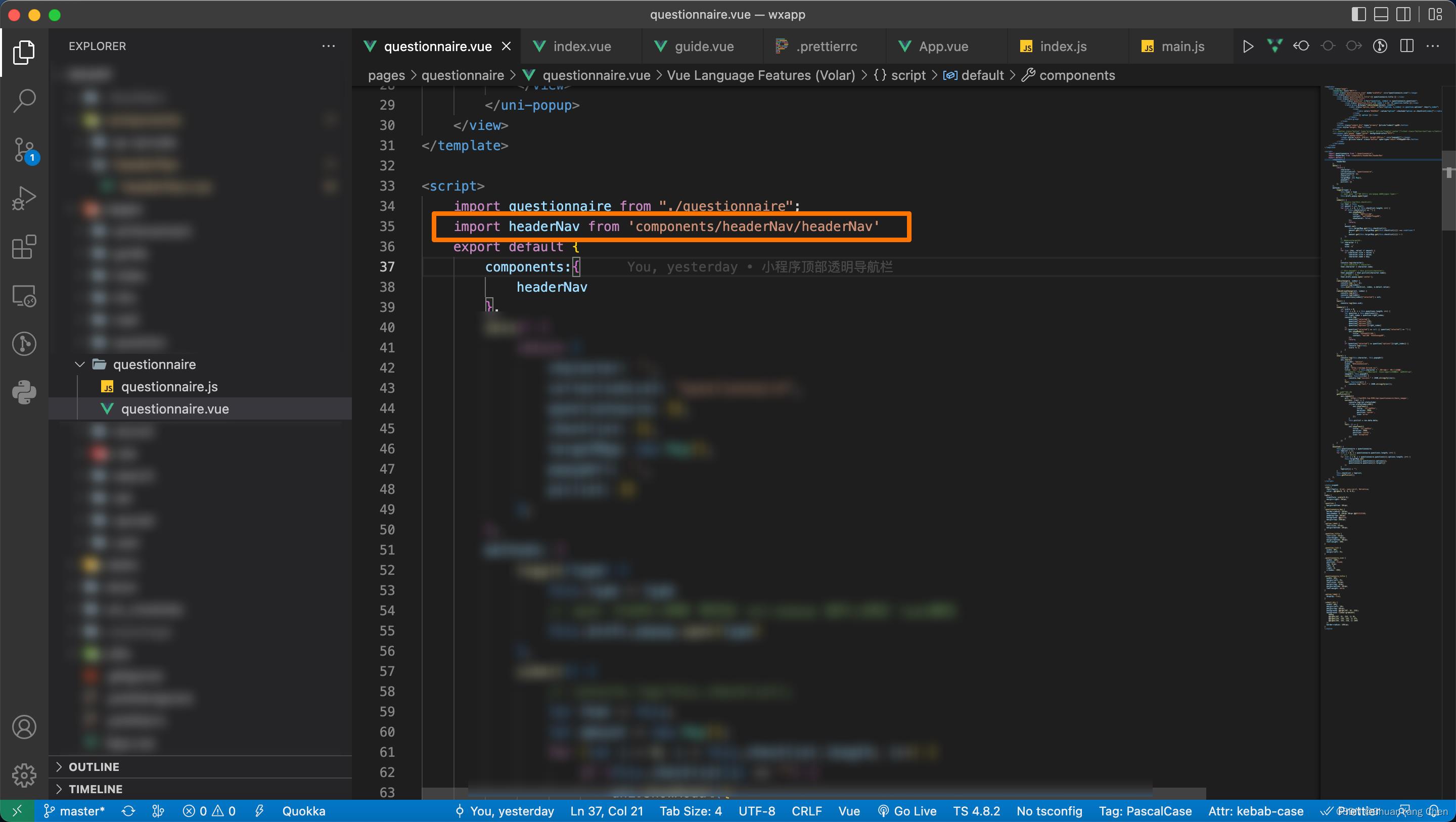
import headerNav from 'components/headerNav/headerNav'
2. 在文档最顶部使用该组件:
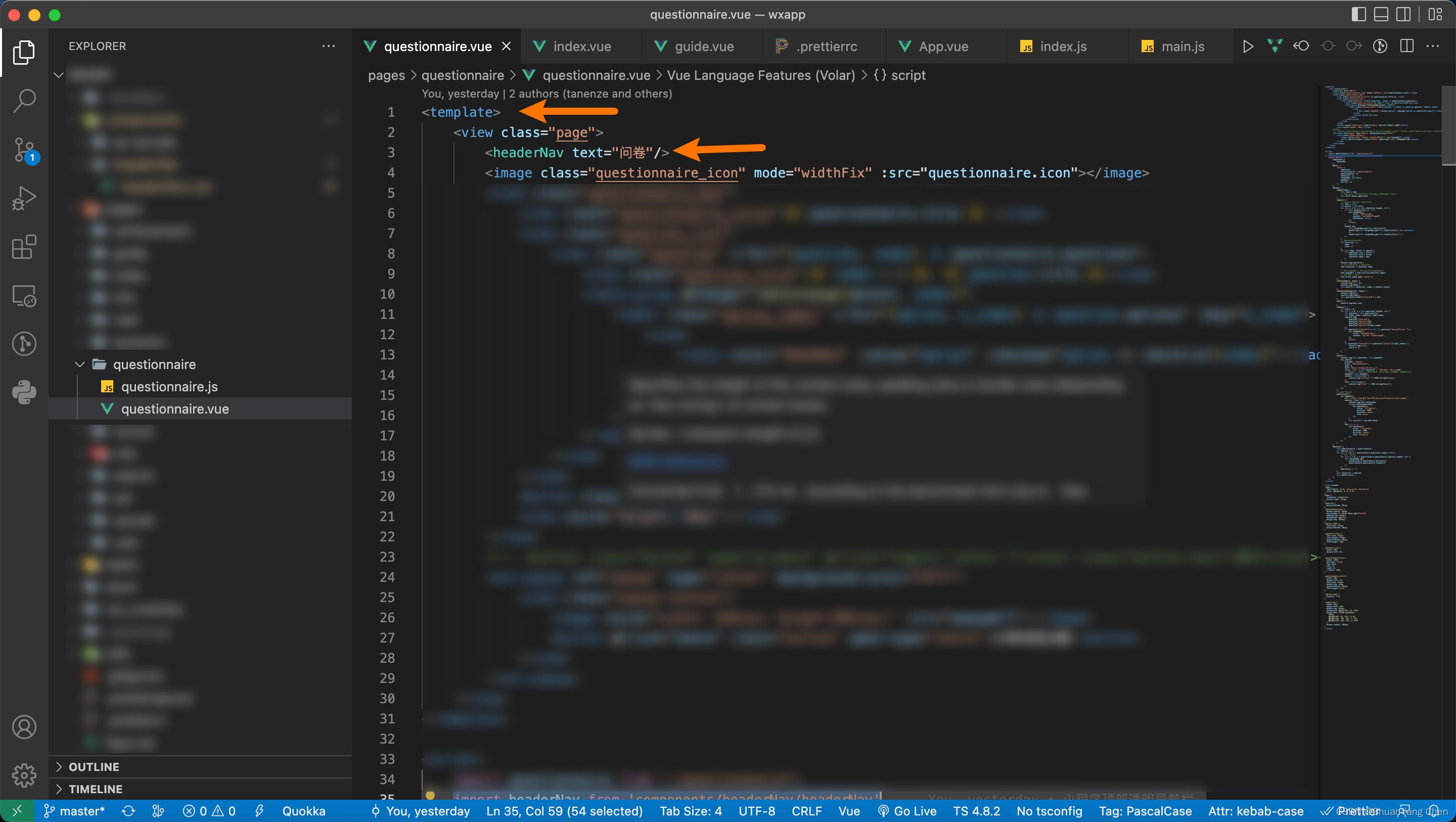
<headerNav text="页面标题" :showNavBackBtn="false"/>
全剧终
以上是关于uni-app 顶部标题栏定制按钮如何做?的主要内容,如果未能解决你的问题,请参考以下文章
uniCloud云开发----6uniapp配置tabbar底部导航栏和去掉uni-app顶部标题
uni-app 自定义组件ADTabBar 底部导航栏 支持中间自定义按钮 支持小程序